Hướng dẫn cấu hình DHCP Server trên Cisco Catalyst 1300 Series
Trong bài viết này, mình sẽ hướng dẫn các bạn cấu hình DHCP Server trên Switch Cisco Catalyst 1300 Series.
Các bạn lưu ý tính năng DHCP Serer chỉ hỗ trợ trên các dòng switch Catalyst 1300, còn dòng Catalyst 1200 sẽ không hỗ trợ, do vậy các bạn cần lựa chọn các mã C1300 nếu sử dụng DHCP Server trên switch nhé. Trong bài viết này mình sẽ hướng dẫn các bạn cấu hình bằng cả giao diện dòng lệnh và giao diện web.
Mô hình Lab
Mình đang sử dụng 1 mô hình đơn giản gồm 2 VLAN, VLAN 10 cho camera với dải IP là 192.168.10.0/24. Gateway là IP 192.168.10.1/24 đặt trên switch C1300. VLAN 20 cho camera với dải ip 192.168.20.0/24, gateway thì cũng tương tự VLAN 10. Mình sẽ cấu hình DHCP Server trên switch C1300 để cấp IP cho các thiết bị thuộc 2 VLAN này.
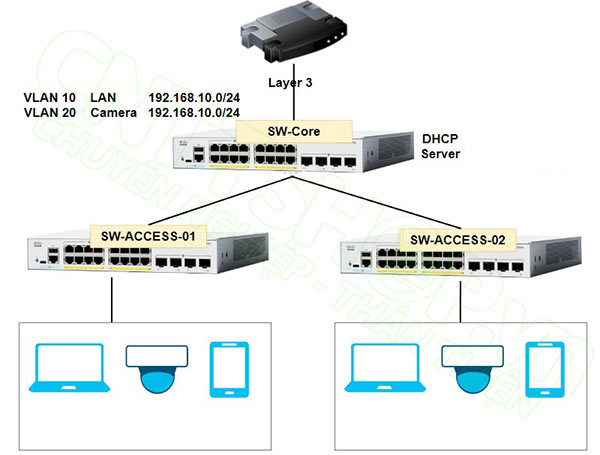
Cấu hình DHCP Server bằng CLI
Để cấu hình DHCP Server trên giao diện dòng lệnh, các bạn vào mode config.
Trước tiên trên switch các bạn sẽ cần phải cấu hình các VLAN và đặt IP cho Interface VLAN trước. Phần này thì mình đã có bài viết hướng dẫn, các bạn tham khảo các bài viết:
Tiếp theo chúng ta sẽ bật dịch vụ DHCP trên switch bằng lệnh ip dhcp server. Tuy nhiên mặc định vlan 1 sẽ ở mode DHCP Client, do vậy nếu chưa cấu hình IP cho Interface VLAN1, các bạn cần phải vào interface vlan 1 và tắt DHCP đi trước bằng lệnh no ip address dhcp, nếu không các bạn sẽ nhận thông báo lỗi "DHCP server cannot be configured. To enable the DHCP server, remove DHCP clients on all interfaces.".
| switch8c54bc(config)#interface vlan 1 switch8c54bc(config-if)#no ip address dhcp switch8c54bc(config-if)#exit switch8c54bc(config)#ip dhcp server |
Sau khi đã cấu hình xong IP và bật DHCP, các bạn vào mode DHCP Pool Network Configuration bằng lệnh ip dhcp pool network DHCP-POOL-NAME.
- Chỉ định dải mạng cho VLAN 10 bằng lệnh address sau đó là dải mạng, VLAN 10 sẽ là 192.168.10.0, netmask thì các bạn có thể nhập 255.255.255.0 hoặc /24 đều được. Nếu đã chỉ định dải IP cấp cho người dùng bằng thuộc tính low và high thì các bạn có thể bỏ qua lệnh này.
- Chỉ định dải IP sẽ cấu cho client bằng lệnh address với 2 thuộc tính là low và high. Ví dụ các bạn cấp IP cho người dùng từ 192.168.10.10 đến 192.168.10.254, thì low sẽ là 192.168.10.10 high là 192.168.10.254.
- Cấu hình IP gateway bằng lệnh default-router, gateway của vlan 10 sẽ là 192.168.10.1
- Cấu hình DNS Server bằng lệnh dns-server, sau đó là các IP của DNS, IP đầu tiên sẽ là Server chính, các IP phía sau sẽ được sử dụng nếu IP đầu tiên không kết nối được, các bạn có thể nhập tối đa 8 DNS Server, phân cách nhau bằng dấu cách. Mình sẽ cấu hình 2 IP của google là 8.8.8.8 và 8.8.4.4.
| switch8c54bc(config)#ip dhcp pool network VLAN10-POOL switch8c54bc(config-dhcp)#address 192.168.10.0 /24 switch8c54bc(config-dhcp)#address low 192.168.10.10 high 192.168.10.254 255.255.255.0 switch8c54bc(config-dhcp)#default-router 192.168.10.1 switch8c54bc(config-dhcp)#dns-server 8.8.8.8 8.8.4.4 switch8c54bc(config-dhcp)#exit switch8c54bc(config)# |
Tương tự mình sẽ cấu hình thêm 1 pool cho VLAN 20
| switch8c54bc(config)#ip dhcp pool network VLAN20-POOL switch8c54bc(config-dhcp)#address 192.168.20.0 /24 switch8c54bc(config-dhcp)#address low 192.168.20.10 high 192.168.20.254 255.255.255.0 switch8c54bc(config-dhcp)#default-router 192.168.20.1 switch8c54bc(config-dhcp)#dns-server 8.8.8.8 8.8.4.4 switch8c54bc(config-dhcp)#exit switch8c54bc(config)# |
Nếu trong dải IP từ 192.168.10.10 đến 192.168.10.254 mà các bạn muốn loại bỏ 1 số IP để cấu hình tĩnh, thì các bạn có thể loại trừ các IP bằng lệnh ip dhcp excluded-address, phía sau là các IP, hoặc nếu là 1 dãy IP từ 192.168.10.20 đến 192.168.10.30 thì các bạn sẽ nhập IP đầu và IP cuối vào là được.
| switch8c54bc(config)#ip dhcp excluded-address 192.168.10.20 192.168.10.30 |
Chúng ta có thể cấu hình nhiều câu lệnh excluded-address để loại trừ các IP không liên tiếp nhau.
Cấu hình DHCP Server bằng giao diện web
Trên giao diện web, để cấu hình DHCP Server, các bạn chuyển sang giao diện Advanced ở menu trên góc phải của giao diện web. Mặc định thì các switch luôn hiển thị giao diện Basic với 1 số menu bị ẩn đi.
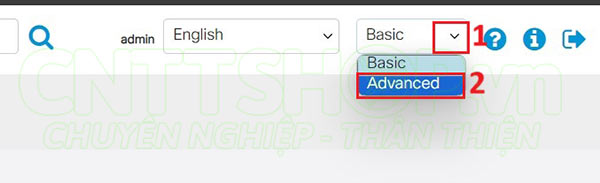
Sau đó vào menu Ipv4 Configuration > DHCP Server > Properties. Tích chọn Enable DHCP Server và nhấn Apply.
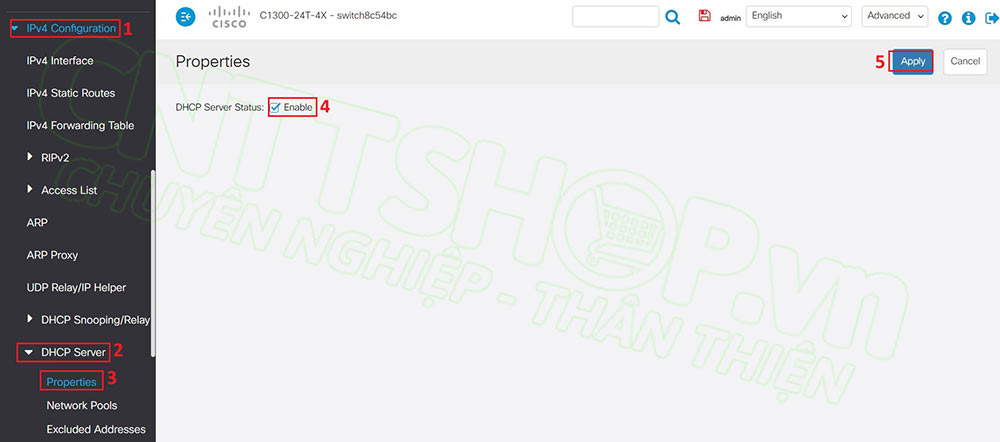
Chuyển sang menu Network Pools, nhấn dấu + để tạo pool mới.
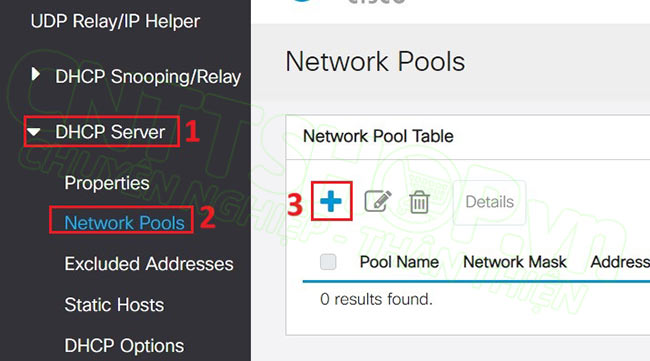
Nhập các thông số cho DHCP Pool, mình sẽ tạo Pool cho VLAN 10:
- Pool Name: nhập tên cho DHCP Pool.
- Subnet IP Address: VLAN 10 là 192.168.10.0.
- Mask thì các bạn có thể nhập Network Mask hoặc Prefix Length đều được. Network Mask sẽ là 255.255.255.0, còn Prefix Length thì các bạn nhập số 24 là được.
- Nhập dải IP cấp cho client trong Address Pool Start và Address Pool End.
- Lease Duration thì tùy thiết kế của từng hệ thống, mặc định là 1 ngày, sau khoảng thời gian này nếu client không sử dụng IP đã cấp, thì IP này sẽ bị thu hồi và cấp cho client khác.
- Default Router IP Address chọn User Defined và nhập IP gateway của VLAN này.
- Domain Name Server chọn Other và nhập DNS Server vào, mình sẽ sử dụng DNS 8.8.8.8 của Google.
- Ngoài ra thì có nhiều DHCP Option, các bạn có thể cấu hình tùy nhu cầu, tuy nhiên để người dùng truy cập internet thì chúng ta chỉ cần các thông số trên là được.
- Nhấn Apply.

Tương tự các bạn sẽ tạo 1 Pool cho VLAN 20.
Để loại bỏ 1 số IP ra khỏi DHCP Pool thì các bạn chuyển sang menu Excluded Addresses, nhấn dấu + để thêm mới.
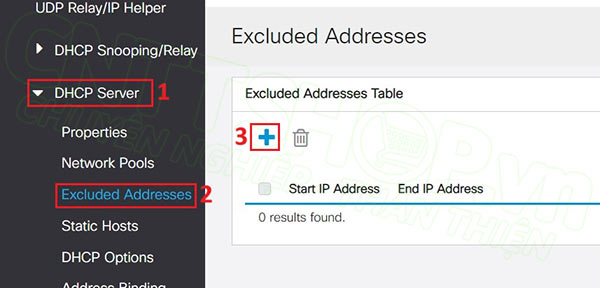
Nhập IP bắt đầu ip kết thúc vào, nếu chỉ loại bỏ 1 IP thì các bạn nhập 2 giá trị này giống nhau.
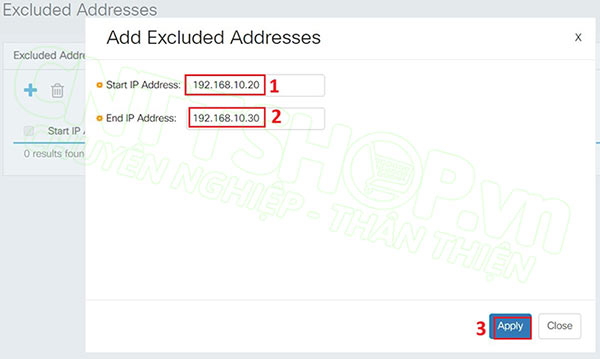
Như vậy là xong.
OK Như vậy là mình đã hướng dẫn các bạn cấu hình DHCP Server trên Switch Cisco Catalyst 1300 Series. Nếu các bạn có thắc mắc hay góp ý nào thì hãy để lại comment để mọi người cùng trao đổi nhé.
Chúc các bạn thành công!





.png)

























.jpg)




























Bình luận bài viết!